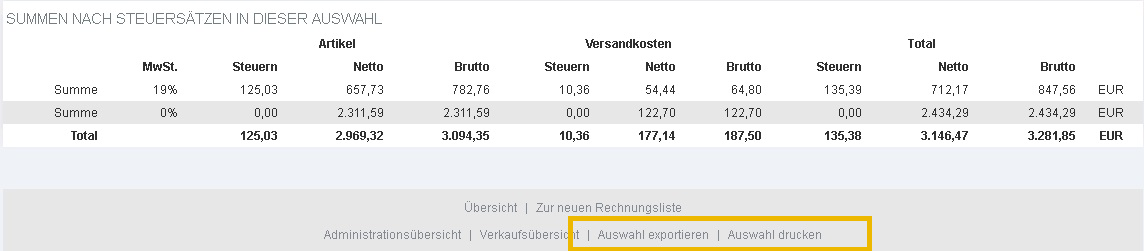FAQ:WieerhalteicheineDateifrdieBuchhaltungSteuerberaterSteuerprogramme: Unterschied zwischen den Versionen
Aus Afterbuy-Wiki
| Zeile 2: | Zeile 2: | ||
{{Target|Aufruf der Rechnungsliste|Über die Schnellnavigation {{Breadcrumb|Verkaufshandling / Verkaufsübersicht / Footer Rechnungsliste}} | {{Target|Aufruf der Rechnungsliste|Über die Schnellnavigation {{Breadcrumb|Verkaufshandling / Verkaufsübersicht / Footer Rechnungsliste}} | ||
|Über das Management-Center {{Breadcrumb| Verkäufe / Abwicklung der Verkäufe / Rechnung und Lieferschein / Rechnungen zeigen}} }} | |Über das Management-Center {{Breadcrumb| Verkäufe / Abwicklung der Verkäufe / Rechnung und Lieferschein / Rechnungen zeigen}} }} | ||
| − | [[Rechnung_und_Lieferschein:Rechnungsliste|Lesen hier alles zu der Suche und der Ergebnisliste der | + | [[Rechnung_und_Lieferschein:Rechnungsliste|Lesen Sie hier alles zu der Suche und der Ergebnisliste der Rechnungsliste.]] |
Hat man die gewünschten Suchbegriffe eingetragen und eine Auflistung sämtlicher Umsätze und Steuern erhalten, kann man diese nun als csv-Datei exportieren oder diese Auswahl drucken. | Hat man die gewünschten Suchbegriffe eingetragen und eine Auflistung sämtlicher Umsätze und Steuern erhalten, kann man diese nun als csv-Datei exportieren oder diese Auswahl drucken. | ||
Version vom 22. März 2022, 12:59 Uhr
Rechnungsliste: Wie erhalte ich eine Datei für die Buchhaltung, Steuerberater, Steuerprogramme?
Aufruf der Rechnungsliste
| 1 | Über die Schnellnavigation Verkaufshandling Verkaufsübersicht Footer Rechnungsliste |
| 2 | Über das Management-Center Verkäufe Abwicklung der Verkäufe Rechnung und Lieferschein Rechnungen zeigen |
Lesen Sie hier alles zu der Suche und der Ergebnisliste der Rechnungsliste.
Hat man die gewünschten Suchbegriffe eingetragen und eine Auflistung sämtlicher Umsätze und Steuern erhalten, kann man diese nun als csv-Datei exportieren oder diese Auswahl drucken.
Wenn Sie diese Daten exportieren möchten und auf den Link geklickt haben, können Sie auf der nachfolgenden Seite noch die Trennzeichen auswählen.
Zu Empfehlen ist hier das Trennzeichen (Export) mit dem Semikolon und das Komma als Dezimaltrenner auszuwählen.
Sie können im Anschluss die Datensätze über den Button als csv-Datei speichern und dem Steuerberater übergeben. Ebenso kann die Datei für den Import in Ihr Buchhaltungssystem genutzt werden.